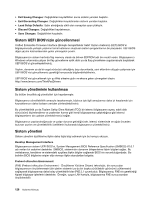Lenovo ThinkPad W530 (Turkish) User Guide - Page 145
Yönetimi özelliklerinin ayarlanması, Wake on LAN, Network Boot, Asset ID EEPROM, Config, Network
 |
View all Lenovo ThinkPad W530 manuals
Add to My Manuals
Save this manual to your list of manuals |
Page 145 highlights
Not: Remote Initial Program Load (RPL) (Uzak Program Yüklemesi) işlevi bilgisayarınızla kullanılamaz. Wake on LAN Ağ yöneticisi, bir bilgisayarı yönetim konsolundan açmak için Wake on LAN özelliğini kullanabilir. Wake on LAN, ağ yönetim yazılımıyla birlikte kullanıldığında, veri aktarımı, yazılım güncellemeleri ve UEFI BIOS flaş güncellemeleri gibi pek çok işlev uzaktan katılım olmaksızın uzaktan gerçekleştirilebilir. Zaman kazanmak ve üretkenliği artırmak için bu güncelleme işlemi, normal çalışma saatlerinden sonra ve hafta sonlarında yapılabilir. Kullanıcılar normal çalışma saatlerinde bölünmezler ve LAN trafiği en düşük düzeyde tutulur. Bilgisayar Wake on LAN işleviyle açılırsa, Network Boot sırası kullanılır. Asset ID EEPROM Asset ID EEPROM, temel bileşenlerin seri numaraları ve sistem yapılandırmasını da içeren sisteme ilişkin bilgileri içerir. Ayrıca ağınızdaki son kullanıcılara ilişkin bilgileri kaydedebileceğiniz çok sayıda boş alan da içerir. Yönetimi özelliklerinin ayarlanması Ağ yöneticinizin bilgisayarınızı uzaktan denetlemesini sağlamak için ThinkPad Setup programındaki sistem yönetim özelliklerini ayarlayarak ağ arabirimini yapılandırmalısınız. Programda şu işlevleri yapılandırabilirsiniz: • Wake on LAN • Zaporedje Network Boot • Flash update Yöneticinin parolası (gözetmen parolası) ayarlandıysa, bu işlevleri kullanmak için ThinkPad Setup'ı başlattığınızda bu parolayı belirtmeniz gerekir. Wake on LAN Wake on LAN özelliği LAN'a bağlı bir bilgisayarda etkin olduğunda, ağ yöneticisi uzak ağ yönetim yazılımını kullanarak bilgisayarı uzaktan bir yönetim konsolundan başlatabilir. Bilgisayarınız ağ yöneticisinin sistem yönetiminde değilse Wake on LAN özelliğini devre dışı bırakabilirsiniz. Wake on LAN işlevini etkinleştirmek veya devre dışı bırakmak için aşağıdakileri yapın: 1. ThinkPad Setup programını başlatın. 2. Config seçeneğini belirleyin. Config alt menüsü görüntülenir. 3. Network seçeneğini belirleyin. Network item alt menüsü görüntülenir. 4. Wake On LAN için aşağıdakilerden birini seçin: AC Only, AC and Battery ya da Disabled. 5. Değişikliği kaydetmek ve çıkmak için F10 tuşuna basın. Zaporedje Network Boot Bilgisayarınız uzaktan açıldığında, sistem Network Boot ayarında belirtilen aygıttan önyüklemeye çalışır ve sonra Boot menüsündeki önyükleme sırası listesini izler. Sıra tanımlamak için aşağıdaki işlemleri gerçekleştirin: 1. ThinkPad Setup programı menüsünde Startup seçeneğini belirleyin. Alt menü görüntülenir. 2. Network Boot seçeneğini belirleyin ve Enter tuşuna basın. Önyükleme aygıtı listesi görüntülenir. 3. En üst önyükleme önceliğine sahip olması için listeden bir önyükleme aygıtı seçin. Bölüm 8. Gelişmiş yapılandırma 129